Egy faxillesztőprogram használatával faxként küldhet dokumentumokat a számítógépről.
Mivel ezzel a módszerrel rendkívül egyszerű a dokumentumok küldése, küldés előtt mindenképpen gondosan ellenőrizze az elküldeni kívánt tételt. Biztonságos faxküldés számítógépről
Fax küldése a számítógépről (Számítógépes faxolás)
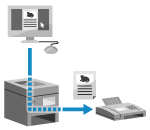
|
Ez a rész a művelet elvégzésének általános eljárását ismerteti. A használattal kapcsolatos részletes információkért tekintse meg a használt alkalmazás kézikönyvét.
|
Szükséges előkészületek
|
|
Telepítse a számítógépre a faxillesztőprogramot, és konfigurálja a beállításokat a használati környezetnek és a célnak megfelelően. A számítógépről történő faxküldés előkészítése
|
Windows használata esetén
1
Nyissa meg a számítógépen a küldeni kívánt dokumentumot.
2
A dokumentum megnyitásához használt alkalmazásban válassza ki a nyomtatás parancsot.
3
Válassza ki a készülék faxillesztőprogramját, és kattintson a [Nyomtatás] gombra.
Megjelenik a faxillesztőprogram [Faxküldési beállítások] képernyője.
4
Adjon meg egy rendeltetési helyet.
Ez a rész a faxszámok megadásának módját ismerteti. A címjegyzékbe bejegyzett célhelyeket az [A célhely kiválasztása] lapon választhatja ki.
Ha külső vonalszámra van szükség, adja meg ezt a számot a faxszám előtt. Ha előre megadta a külső vonal számát, akkor itt nem kell újra megadnia.
 Egy faxszám megadása esetén
Egy faxszám megadása esetén
Adja meg a faxszámot a [Célhely megadása] lapon. Amikor megadható a [Faxszám megerősítése] lehetőség, adja meg ugyanazt a faxszámot. 2. lépés: Biztonságos küldési beállítások konfigurálása

 Több faxszám megadása esetén
Több faxszám megadása esetén
|
1
|
Az [A célhely kiválasztása] lapon kattintson a [Célhely hozzáadása] lehetőségre.
Megjelenik a [Célhely hozzáadása] képernyő.
|
|
2
|
Adja meg a célhely nevét és a faxszámot, majd kattintson az [A következő célhely hozzáadása] gombra.
Amikor megadható a [Faxszám megerősítése] lehetőség, adja meg ugyanazt a faxszámot.
|
|
3
|
Ismételje meg a 2. lépést, majd miután minden célhelyet megadott, kattintson az [OK] gombra.
|
5
Szükség szerint konfigurálja a fedőlapot, a küldési feladatnapló mentésére vonatkozó beállítást, valamint az egyéb faxbeállításokat.
A fedőlap részleteinek konfigurálásához kattintson a [Fedőlap] lehetőségre.
Ha a küldési feladatnaplót menteni szeretné a számítógépre, jelölje be az [Elküldött fax adatainak és képének tárolása] jelölőnégyzetet.
Az egyéb faxbeállításokkal kapcsolatos bővebb információért kattintson a [Faxküldési beállítások] képernyő [Súgó] elemére a súgó megjelenítéséhez.
6
Kattintson a [Küldés] lehetőségre.
Megjelenik a küldési hely megerősítésére szolgáló képernyő.
7
Ellenőrizze, hogy helyesen van-e megadva a cím, majd kattintson [OK] lehetőséget.
A készülék elküldi a faxot.
A küldési állapot és a napló megtekintéséhez nyomja meg a vezérlőpult  gombját. Az elküldött és fogadott faxok állapotának és naplójának ellenőrzése
gombját. Az elküldött és fogadott faxok állapotának és naplójának ellenőrzése
 gombját. Az elküldött és fogadott faxok állapotának és naplójának ellenőrzése
gombját. Az elküldött és fogadott faxok állapotának és naplójának ellenőrzéseHa az [Elküldött fax adatainak és képének tárolása] jelölőnégyzetet kiválasztva küld faxot, akkor a naplót a faxillesztőprogram [Elküldött fax adatai és képe] lapján is megtekintheti.
macOS használata esetén
1
Nyissa meg a számítógépen a küldeni kívánt dokumentumot.
2
A dokumentum megnyitásához használt alkalmazásban kattintson a [Nyomtatás] parancsra.
Megjelenik a nyomtatási párbeszédpanel.
3
Válassza ki a készülék faxillesztőprogramját a [Nyomtató] menüpontban.
4
A nyomtatási beállításokat tartalmazó felugró menüben válassza ki a [General Settings] lehetőséget.

Ha nem jelennek meg nyomtatási beállítások, kattintson a [Részletek megjelenítése] lehetőségre a nyomtatási párbeszédablakban.
5
Adja meg a faxszámot, és kattintson az [Add Destination] lehetőségre.
Több cím megadásához ismételje meg ezt a lépést. A címjegyzékbe bejegyzett célhelyeket az [Address Book] lapon választhatja ki.
Ha külső vonalszámra van szükség, adja meg ezt a számot a faxszám előtt.
6
Szükség szerint konfigurálja a fedőlap beállításait és az egyéb faxbeállításokat.
A fedőlap részleteinek beállításához válassza ki a [Cover Sheet] elemet a nyomtatási beállítások legördülő menüjében.
Az egyéb faxbeállításokkal kapcsolatos bővebb információért kattintson a nyomtatási párbeszédablak [ ] elemére a súgó megjelenítéséhez.
] elemére a súgó megjelenítéséhez.
7
Kattintson a [Nyomtatás] lehetőségre.
A készülék elküldi a faxot.
A küldési állapot és a napló megtekintéséhez nyomja meg a vezérlőpult  gombját. Az elküldött és fogadott faxok állapotának és naplójának ellenőrzése
gombját. Az elküldött és fogadott faxok állapotának és naplójának ellenőrzése
 gombját. Az elküldött és fogadott faxok állapotának és naplójának ellenőrzése
gombját. Az elküldött és fogadott faxok állapotának és naplójának ellenőrzése